วิธีการตั้งค่าเราเตอร์ TP-Link OneMesh Wi-Fi 6 และตัวขยายช่วง

เชื่อมต่อตัวขยายช่วง TP-Link OneMesh Wi-Fi 6 กับเราเตอร์โดยใช้ WPS เว็บเบราว์เซอร์ หรือแอปมือถือ Thether
เมื่อเครื่อง Windows 10 ของคุณพังและไม่ยอมทำงานSystem Restoreเป็นหนึ่งในเครื่องมือช่วยชีวิตที่ทำให้คุณรู้สึกขอบคุณที่มันมีอยู่ นั่นเป็นเพราะคุณสามารถใช้เพื่อซ่อมแซมพีซีของคุณได้ หากคุณได้สร้างจุดคืนค่าระบบก่อนที่จะเริ่มทำงานผิดปกติ คุณได้สร้างจุดคืนค่าระบบหรือไม่? หากไม่ใช่ คุณต้องการเรียนรู้วิธีสร้างจุดคืนค่าใน Windows 10 หรือไม่ อ่านต่อและค้นหา:
สารบัญ
1. วิธีสร้างจุดคืนค่าใน Windows 10 จากคุณสมบัติของระบบ
เส้นทางปกติสำหรับการสร้างจุดคืนค่าใน Windows 10 คือผ่านทาง แท็บ System Protectionจากหน้าต่างSystem Properties ในการไปที่นั่น ให้เปิดSystem Restoreและเปิดใช้งานบนไดรฟ์ของคุณโดยทำตามขั้นตอนจากบทช่วยสอนนี้: 2 วิธีในการเปิดใช้งาน System Restore ใน Windows 10
เมื่อคุณเปิดหน้าต่างคุณสมบัติของระบบ แล้ว ในแท็บ การป้องกันระบบให้เลือกไดรฟ์ระบบ Windows 10 ซึ่งปกติจะเรียกว่า C: จากนั้น เพื่อสร้างจุดคืนค่าระบบด้วยตนเอง ให้คลิกหรือแตะปุ่มสร้าง
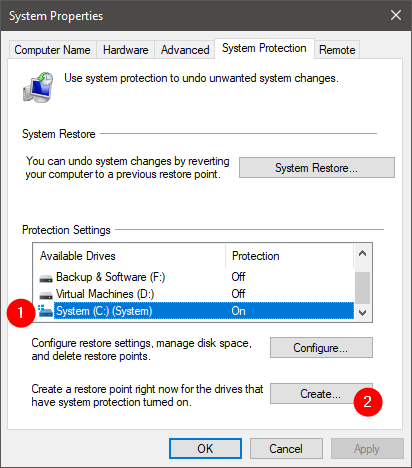
การเลือกสร้างจุดคืนค่าระบบ
การดำเนินการก่อนหน้านี้จะเริ่มต้น ตัวช่วยสร้าง การป้องกันระบบซึ่งออกแบบมาเพื่อช่วยคุณสร้างจุดคืนค่าสำหรับไดรฟ์ที่เลือก พิมพ์คำอธิบายที่มีความหมายสำหรับจุดคืนค่า เพื่อช่วยให้คุณทราบสาเหตุที่คุณสร้างมันขึ้นมา จากนั้นคลิกหรือแตะสร้าง
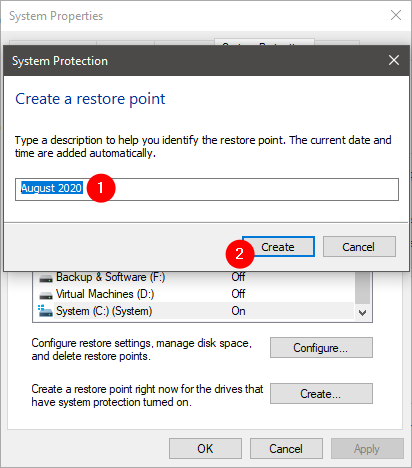
ชื่อของจุดคืนค่าที่สร้างขึ้น
ตัว ช่วยสร้าง การป้องกันระบบอาจใช้เวลาสักครู่เพื่อสร้างจุดคืนค่า อย่างไรก็ตาม หากคุณมีคอมพิวเตอร์ที่มีความเร็วพอสมควรพร้อมไดรฟ์โซลิดสเทต ไม่ควรใช้เวลามากกว่า 20 หรือ 30 วินาทีในการสร้าง
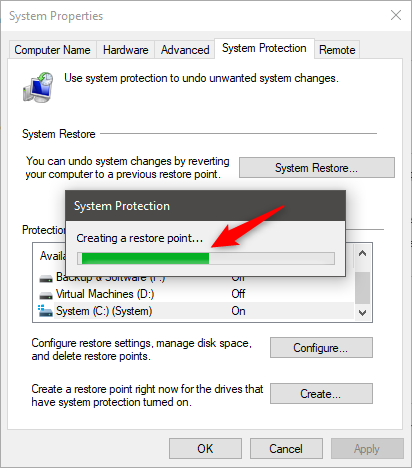
การสร้างจุดคืนค่า
เมื่อกระบวนการสิ้นสุดลง คุณจะได้รับการแจ้งเตือนว่า"สร้างจุดคืนค่าสำเร็จแล้ว" กดปิด _
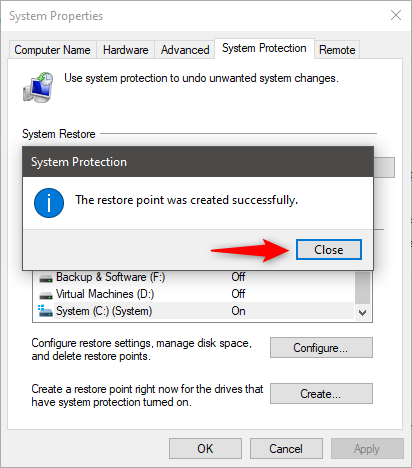
สร้างจุดคืนค่าเรียบร้อยแล้ว
สุดท้าย ปิด หน้าต่าง คุณสมบัติของระบบและคุณทำเสร็จแล้ว
2. วิธีสร้างจุดคืนค่าใน Windows 10 จากพรอมต์คำสั่ง
หากคุณเป็นแฟนของบรรทัดคำสั่ง โปรดทราบว่าคุณสามารถสร้างจุดคืนค่าระบบได้อย่างรวดเร็วจากพรอมต์คำสั่งด้วย เปิดหน้าต่าง CMD ในฐานะผู้ดูแลระบบและเรียกใช้คำสั่งนี้: wmic.exe /Namespace:\rootdefault Path SystemRestore Call CreateRestorePoint "Restore Point Name", 100, 7
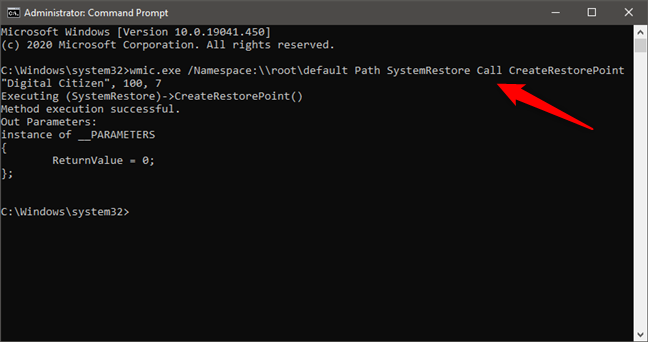
สร้างจุดคืนค่าจาก CMD (พร้อมรับคำสั่ง)
เปลี่ยนส่วน"ชื่อจุดคืนค่า"ของคำสั่งด้วยชื่อใดๆ ที่คุณต้องการใช้สำหรับจุดคืนค่า หากผลลัพธ์ที่คุณได้รับแจ้งว่า"การดำเนินการตามวิธีการสำเร็จ"และ"ReturnValue = 0"แสดงว่าสร้างจุดคืนค่าระบบสำเร็จแล้ว
3. วิธีสร้างจุดคืนค่าใน Windows 10 จาก PowerShell
ในทำนองเดียวกัน คุณยังสามารถใช้PowerShellเพื่อสร้างจุดคืนค่าใน Windows 10 ได้ เรียกใช้ PowerShell ในฐานะผู้ดูแลระบบและเรียกใช้คำสั่งนี้: powershell.exe -ExecutionPolicy Bypass -NoExit -Command "Checkpoint-Computer -Description 'Restore Point Name' -RestorePointType 'MODIFY_SETTINGS '" . โปรดทราบว่าคุณสามารถตั้งชื่อใดก็ได้ที่คุณต้องการสำหรับจุดคืนค่าที่สร้างขึ้นด้วยตนเอง โดยการแทนที่ส่วน'ชื่อจุดคืนค่า'ของคำสั่ง
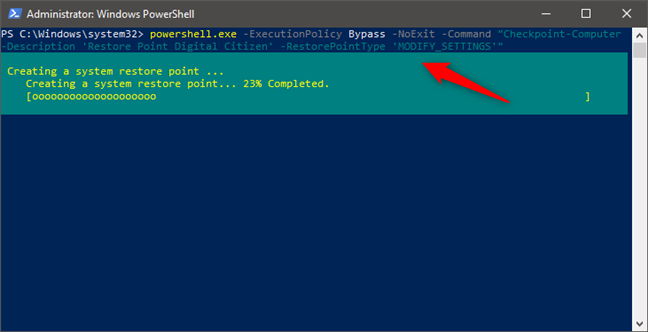
สร้างจุดคืนค่าจาก PowerShell
PowerShellจะแสดงแถบความคืบหน้าแบบข้อความที่แจ้งให้คุณทราบเกี่ยวกับขั้นตอนการสร้างจุดคืนค่า เมื่อเสร็จแล้ว คุณสามารถปิดPowerShell
จะเกิดอะไรขึ้นถ้า Windows 10 ไม่อนุญาตให้คุณสร้างจุดคืนค่าระบบ
ในบางสถานการณ์ Windows 10 อาจบอกคุณว่าคุณไม่สามารถสร้างจุดคืนค่าใหม่ด้วยตนเองได้ นั่นเป็นเพราะระบบปฏิบัติการอนุญาตให้สร้างจุดคืนค่าระบบได้เพียงจุดเดียวทุกๆ 24 ชั่วโมงตามค่าเริ่มต้น อย่างไรก็ตาม คุณสามารถเปลี่ยนการตั้งค่านี้และอนุญาตให้สร้างจุดคืนค่าได้มากเท่าที่คุณต้องการโดยการสร้างคีย์พิเศษในWindows Registry นี่คือวิธี:
เปิด Windows Registryและไป ที่ตำแหน่ง นี้: HKEY_LOCAL_MACHINESOFTWAREMicrosoftWindows NTcurrentVersionSystemRestore
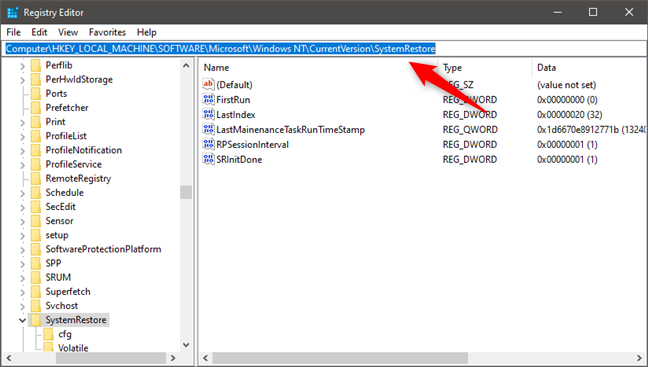
ไปที่รีจิสตรีคีย์การคืนค่าระบบ
คลิกขวาบนพื้นที่ว่างจากบานหน้าต่างด้านขวา เลือกNew แล้วเลือกDWORD (32-bit) Value
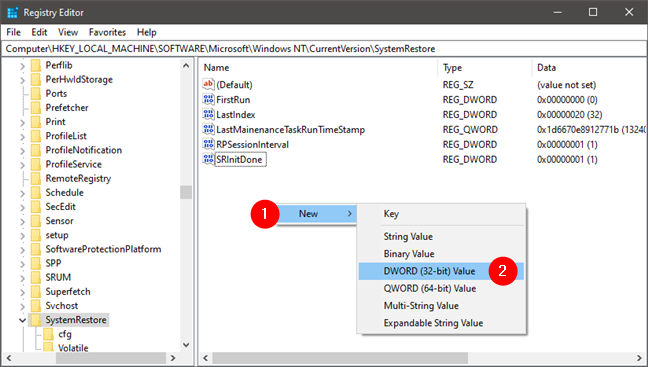
สร้างค่า DWORD (32 บิต) ใหม่
พิมพ์SystemRestorePointCreationFrequencyเป็นชื่อของค่า DWORD (32 บิต) ใหม่ และปล่อยให้ค่าตั้งเป็น 0 (ศูนย์)
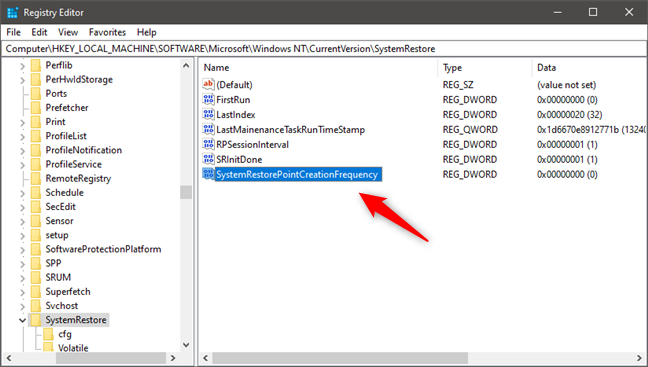
ชื่อค่า DWORD คือ SystemRestorePointCreationFrequency
ปิดWindows Registryแล้วลองสร้างจุดคืนค่าอีกครั้ง มันควรจะทำงานตอนนี้!
คุณควรสร้างจุดคืนค่าเมื่อใด
ช่วงเวลาที่เหมาะสมในการสร้างจุดคืนค่าคือทันทีหลังจากที่คุณติดตั้ง Windows 10 บนคอมพิวเตอร์หรืออุปกรณ์ของคุณ จากนั้นคุณควรดำเนินการติดตั้งแอพ ไดรเวอร์ เปลี่ยนการตั้งค่า และอื่นๆ เมื่อคุณทำเสร็จแล้ว หากทุกอย่างถูกต้อง คุณควรสร้างจุดคืนค่าอื่นเพื่อใช้ในภายหลัง หากคุณพบปัญหา
ช่วงเวลาที่เหมาะสมอีกประการหนึ่งในการสร้างจุดคืนค่าด้วยตนเองคือก่อนติดตั้งแอปจากแหล่งที่ไม่น่าเชื่อถือ (ซึ่งคุณไม่ควรทำอยู่แล้ว) ซึ่งอาจทำให้เกิดปัญหาได้
จะเกิดอะไรขึ้นเมื่อคุณทำการคืนค่าระบบ
การคืนค่าระบบจะบันทึกสแนปชอตของไฟล์ระบบที่จำเป็นบางไฟล์และรีจิสทรีของ Windowsแล้วบันทึกเป็นRestore Points จากนั้น ในกรณีที่คอมพิวเตอร์ของคุณพัง คุณสามารถใช้จุดคืนค่าเหล่านี้เพื่อนำพีซีของคุณย้อนเวลากลับไปเมื่อเคยทำงาน โดยทั่วไป เมื่อคุณกู้คืนระบบ การตั้งค่าระบบจะกลับไปเป็นสถานะก่อนหน้า และการเชื่อมโยงไฟล์จะกลับไปเป็นการตั้งค่าก่อนหน้า อย่างไรก็ตาม ไฟล์ส่วนตัวของคุณจะไม่ถูกลบหรือสูญหาย
หากคุณต้องการความช่วยเหลือในการคืนค่าระบบ เราได้อธิบายขั้นตอนทั้งหมดโดยละเอียดที่นี่: 3 ขั้นตอนในการกู้คืนพีซีที่ใช้ Windows ของคุณเป็นสถานะใช้งานได้ด้วย System Restore นอกจากนี้ หากคุณไม่สามารถเข้าสู่ระบบ Windows และต้องการความช่วยเหลือในการเริ่มการคืนค่าระบบและกู้คืนคอมพิวเตอร์ของคุณ โปรดอ่านคู่มือนี้: เริ่มการคืนค่าระบบเมื่อคุณไม่สามารถเข้าสู่ระบบ Windows (จาก Advanced Boot )
คุณสร้างจุดคืนค่าด้วยตนเองใน Windows 10 หรือไม่?
การคืนค่าระบบเป็นวิธีที่ปลอดภัยในการสำรองและกู้คืนการตั้งค่าและแอปพลิเคชันของคอมพิวเตอร์ของคุณ เพื่อให้คุณสามารถแก้ไขปัญหาที่อาจเกิดขึ้นในอนาคตได้อย่างรวดเร็ว ขอแนะนำเป็นอย่างยิ่งให้คุณเปิดเครื่องไว้ และสร้างจุดคืนค่าระบบด้วยตนเองในช่วงเวลาวิกฤติ คุณใช้System Restoreเพราะเห็นประโยชน์ของมันแล้ว หรือเพียงเพราะคุณชอบเตรียมพร้อมสำหรับสถานการณ์ที่เลวร้ายที่สุด?
เชื่อมต่อตัวขยายช่วง TP-Link OneMesh Wi-Fi 6 กับเราเตอร์โดยใช้ WPS เว็บเบราว์เซอร์ หรือแอปมือถือ Thether
โควต้าดิสก์ใน Windows คืออะไร ทำไมพวกเขาถึงมีประโยชน์? วิธีการตั้งค่า? วิธีใช้งานเพื่อจำกัดพื้นที่เก็บข้อมูลของผู้ใช้แต่ละคน
ดูวิธีเปิด iPhone 11, iPhone 12 และ iPhone 13 วิธีปิด iPhone ของคุณ วิธีสไลด์เพื่อปิดเครื่อง iPhone ของคุณ
ดูวิธีใช้งานแบบไม่ระบุตัวตนใน Google Chrome, Mozilla Firefox, Microsoft Edge และ Opera วิธีเปิดการท่องเว็บแบบส่วนตัวในเบราว์เซอร์ทั้งหมด
วิธีใส่ Google Chrome แบบเต็มหน้าจอและเบราว์เซอร์อื่นๆ: Mozilla Firefox, Microsoft Edge และ Opera วิธีออกจากโหมดเต็มหน้าจอ
บัญชีผู้ใช้ Guest ใน Windows คืออะไร? มันทำอะไรได้บ้างและทำอะไรไม่ได้? จะเปิดใช้งานได้อย่างไรและใช้งานอย่างไร?
ทางลัดและวิธีการทั้งหมดที่คุณสามารถใช้เพื่อเริ่ม Task Scheduler ใน Windows 10, Windows 7 และ Windows 8.1 วิธีเริ่มแอปนี้ โดยใช้เมาส์ แป้นพิมพ์ หรือคำสั่ง
วิธีเชื่อมต่อกับเซิร์ฟเวอร์ FTP จาก Windows 10 โดยใช้ File Explorer เพื่อจัดการไฟล์และโฟลเดอร์บนเซิร์ฟเวอร์ FTP
เปลี่ยนสมาร์ทโฟน Android ของคุณให้เป็นเว็บแคมสำหรับพีซี Windows ของคุณ วิธีใช้แอพ DroidCam Wireless Webcam เพื่อจุดประสงค์นี้
เรียนรู้วิธีเปลี่ยน Subnet Mask ใน Windows 10 ผ่านแอปการตั้งค่า แผงควบคุม PowerShell หรืออินเทอร์เฟซของเราเตอร์
วิธีตั้งค่า Windows 10 ให้เปิดไฟล์ แอพ โฟลเดอร์ และรายการอื่นๆ ได้ด้วยคลิกเดียว วิธีคลิกเมาส์เพียงครั้งเดียวแทนการดับเบิลคลิก
วิธีพิมพ์ภาพขนาดใหญ่ (เช่น โปสเตอร์) ในหลาย ๆ หน้าโดยใช้ Paint จาก Windows 10
เรียนรู้วิธีซูมเข้าและซูมออกใน Google Chrome, Microsoft Edge, Mozilla Firefox และ Opera เพื่อปรับปรุงประสบการณ์การอ่าน
วิธีใช้แท็บรายละเอียดในตัวจัดการงานเพื่อจัดการกระบวนการที่ทำงานอยู่ สิ้นสุดกระบวนการ กำหนดลำดับความสำคัญ สร้างดัมพ์หน่วยความจำ หรือจำลองเสมือน
วิธีการเข้าถึงไดรฟ์ BitLocker USB เมื่อคุณลืมรหัสผ่าน พร้อมเคล็ดลับในการจัดการคีย์การกู้คืน
หากคุณไม่จำเป็นต้องใช้ Galaxy AI บนโทรศัพท์ Samsung ของคุณอีกต่อไป คุณสามารถปิดได้ด้วยการใช้งานที่เรียบง่ายมาก ต่อไปนี้เป็นคำแนะนำสำหรับการปิด Galaxy AI บนโทรศัพท์ Samsung
หากคุณไม่จำเป็นต้องใช้ตัวละคร AI ใดๆ บน Instagram คุณก็สามารถลบมันออกได้อย่างรวดเร็วเช่นกัน นี่คือคำแนะนำในการลบตัวละคร AI จาก Instagram
สัญลักษณ์เดลต้าใน Excel หรือที่เรียกว่าสัญลักษณ์สามเหลี่ยมใน Excel ถูกใช้มากในตารางข้อมูลสถิติ โดยแสดงจำนวนที่เพิ่มขึ้นหรือลดลงหรือข้อมูลใดๆ ตามที่ผู้ใช้ต้องการ
ผู้ใช้ยังสามารถปรับแต่งเพื่อปิดหน่วยความจำ ChatGPT ได้ทุกเมื่อที่ต้องการ ทั้งบนเวอร์ชันมือถือและคอมพิวเตอร์ ต่อไปนี้เป็นคำแนะนำสำหรับการปิดการใช้งานที่จัดเก็บ ChatGPT
ตามค่าเริ่มต้น Windows Update จะตรวจหาการอัปเดตโดยอัตโนมัติ และคุณยังสามารถดูได้ว่ามีการอัปเดตครั้งล่าสุดเมื่อใดได้อีกด้วย ต่อไปนี้เป็นคำแนะนำเกี่ยวกับวิธีดูว่า Windows อัปเดตครั้งล่าสุดเมื่อใด
โดยพื้นฐานแล้วการดำเนินการเพื่อลบ eSIM บน iPhone ก็ง่ายสำหรับเราที่จะทำตามเช่นกัน ต่อไปนี้เป็นคำแนะนำในการถอด eSIM บน iPhone
นอกจากการบันทึก Live Photos เป็นวิดีโอบน iPhone แล้ว ผู้ใช้ยังสามารถแปลง Live Photos เป็น Boomerang บน iPhone ได้อย่างง่ายดายอีกด้วย
หลายๆ แอปจะเปิดใช้งาน SharePlay โดยอัตโนมัติเมื่อคุณใช้ FaceTime ซึ่งอาจทำให้คุณกดปุ่มผิดโดยไม่ได้ตั้งใจและทำลายการสนทนาทางวิดีโอที่คุณกำลังทำอยู่ได้
เมื่อคุณเปิดใช้งานคลิกเพื่อดำเนินการ ฟีเจอร์จะทำงานและทำความเข้าใจข้อความหรือรูปภาพที่คุณคลิก จากนั้นจึงตัดสินใจดำเนินการตามบริบทที่เกี่ยวข้อง
การเปิดไฟแบ็คไลท์คีย์บอร์ดจะทำให้คีย์บอร์ดเรืองแสง ซึ่งมีประโยชน์เมื่อใช้งานในสภาวะแสงน้อย หรือทำให้มุมเล่นเกมของคุณดูเท่ขึ้น มี 4 วิธีในการเปิดไฟคีย์บอร์ดแล็ปท็อปให้คุณเลือกได้ด้านล่าง
มีหลายวิธีในการเข้าสู่ Safe Mode ใน Windows 10 ในกรณีที่คุณไม่สามารถเข้าสู่ Windows และเข้าสู่ระบบได้ หากต้องการเข้าสู่ Safe Mode Windows 10 ขณะเริ่มต้นคอมพิวเตอร์ โปรดดูบทความด้านล่างจาก WebTech360
ปัจจุบัน Grok AI ได้ขยายเครื่องสร้างภาพด้วย AI เพื่อเปลี่ยนรูปถ่ายส่วนตัวให้กลายเป็นสไตล์ใหม่ ๆ เช่น การสร้างภาพสไตล์ Studio Ghibli ด้วยภาพยนตร์แอนิเมชั่นชื่อดัง
Google One AI Premium เสนอการทดลองใช้ฟรี 1 เดือนให้ผู้ใช้สมัครและสัมผัสกับฟีเจอร์อัปเกรดมากมาย เช่น ผู้ช่วย Gemini Advanced
ตั้งแต่ iOS 18.4 เป็นต้นไป Apple อนุญาตให้ผู้ใช้ตัดสินใจได้ว่าจะแสดงการค้นหาล่าสุดใน Safari หรือไม่
Windows 11 ได้รวมโปรแกรมแก้ไขวิดีโอ Clipchamp ไว้ใน Snipping Tool เพื่อให้ผู้ใช้สามารถแก้ไขวิดีโอตามที่ต้องการได้ โดยไม่ต้องใช้แอปพลิเคชันอื่น




























